Зміст

Як відомо, перед початком роботи з практично будь-яким друкованим пристроєм, з'єднаним з комп'ютером, необхідно знайти і інсталювати сумісні драйвери. Таке завдання легко здійсненна за допомогою декількох методів, кожен з яких має на увазі виконання певних маніпуляцій. Далі ми розглянемо чотири доступні способи встановлення програмних компонентів для принтера Canon l11121e.
Шукаємо і завантажуємо драйвери для принтера Canon L11121E
Canon l11121e є досить старою моделлю компанії, він був випущений в 2006 році. На даний момент сторінка цього продукту видалена з офіційного сайту, а його підтримка припинена. Однак все ще є спосіб, за допомогою якого можна змусити цей принтер працювати нормально на будь-якій версії операційної системи Windows. Вам буде потрібно знайти і встановити драйвер для Canon i-SENSYS LBP2900, який сумісний і з даним обладнанням.
Спосіб 1: Веб-Сайт підтримки Canon
Вище ми вже вказали, для якого принтера ми будемо шукати драйвер. В першу чергу звернути увагу слід на офіційний сайт, адже туди завжди викладається відповідне по найсвіжіших версій. Вам слід виконати наступне:
- На офіційному веб-сайті Canon через розділ»підтримка" перейдіть по пунктах " завантаження та допомога» &8212; «драйвери» .
- Ви можете вибрати шуканий продукт з представленого списку, однак це займе багато часу.
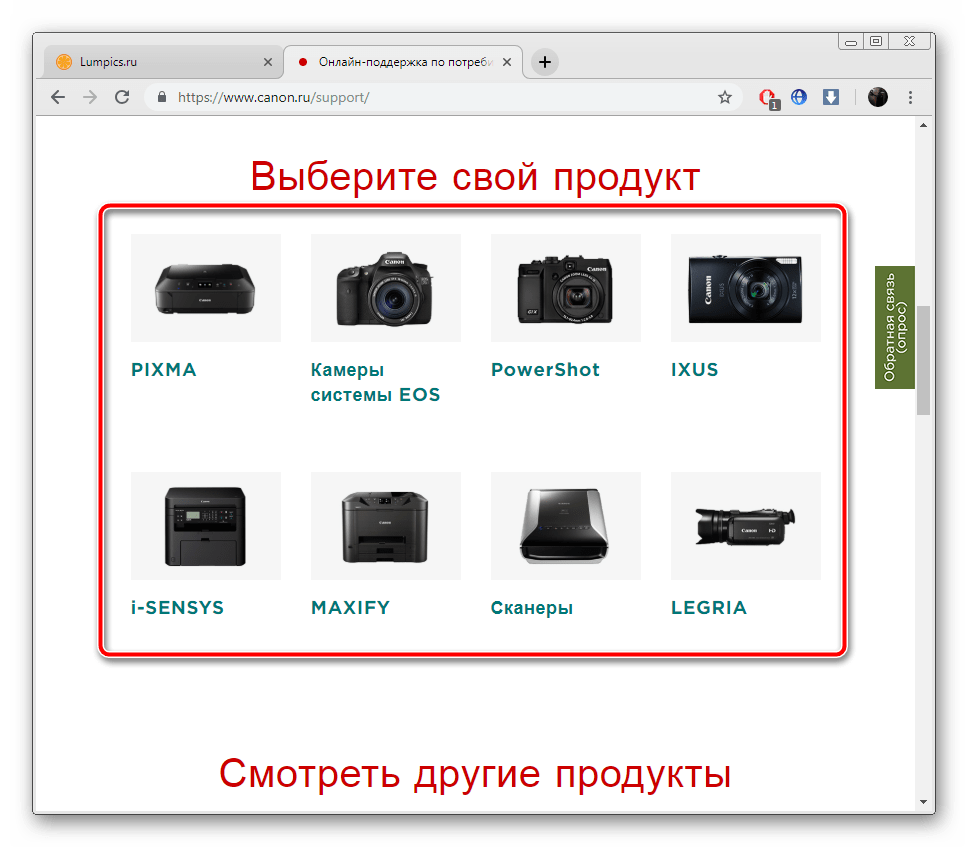
Ми рекомендуємо ввести i-SENSYS LBP2900 і перейти на сторінку обладнання, яке з'явиться в підказці під пошуковим рядком.
- Відразу зверніть увагу на певну автоматично операційну систему. Якщо вас не влаштовує вказаний варіант, задайте цей параметр самостійно.
- Трохи прокрутіть сторінку вниз і відшукайте кнопку»Завантаження" .
- Ознайомтеся з ліцензійною угодою і прийміть його для початку скачування інсталятора.
- Запустіть інсталятор через завантаження браузера або місце його збереження.
- Розпакуйте файли в системну папку.
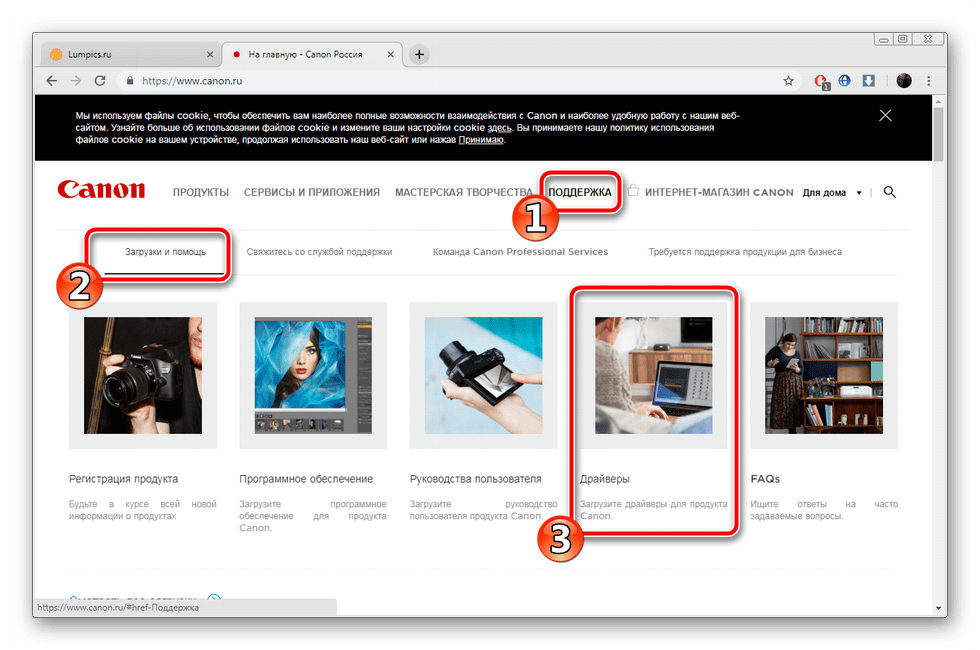
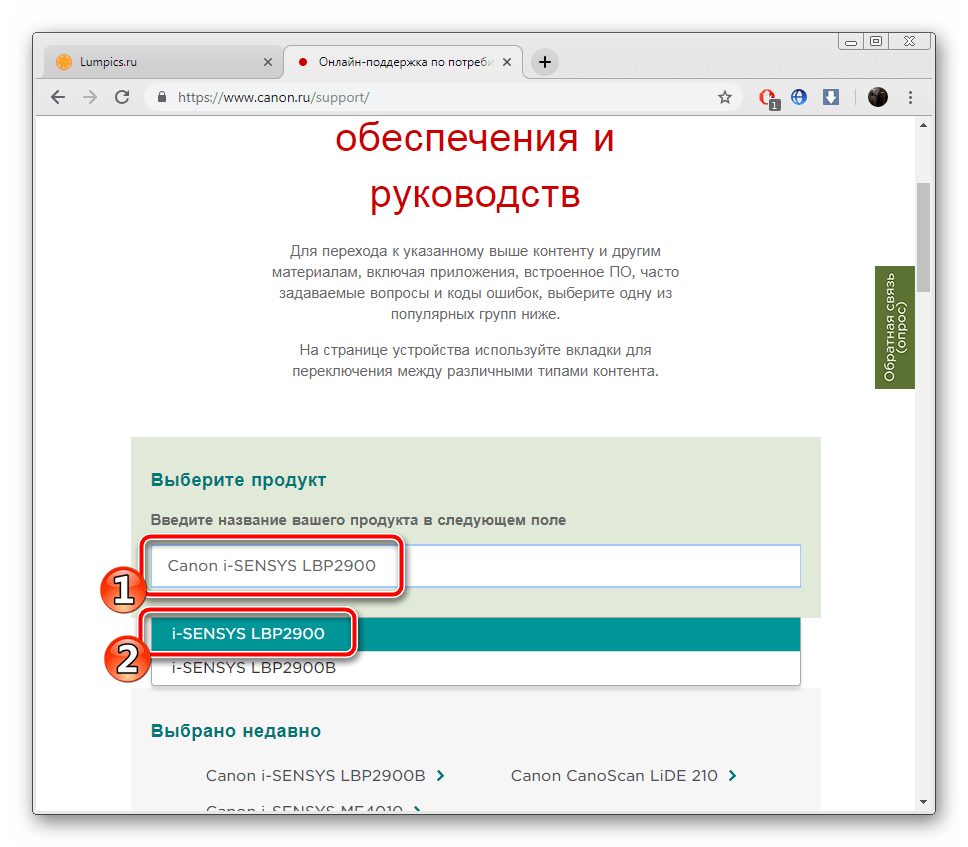
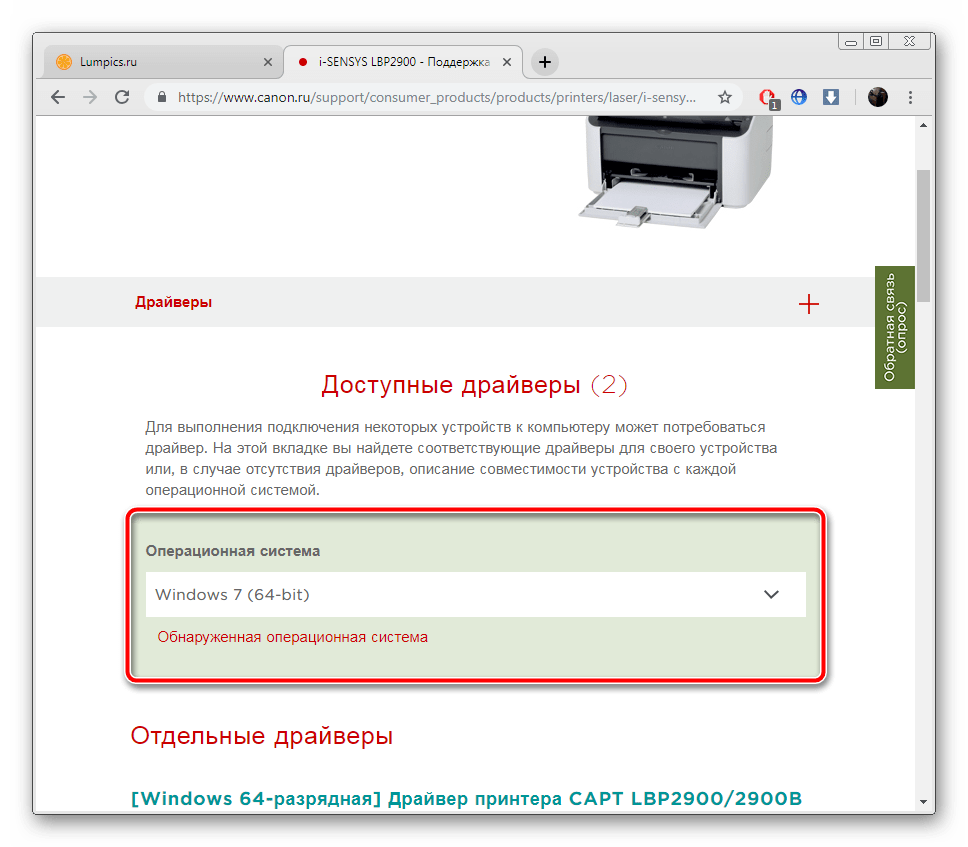
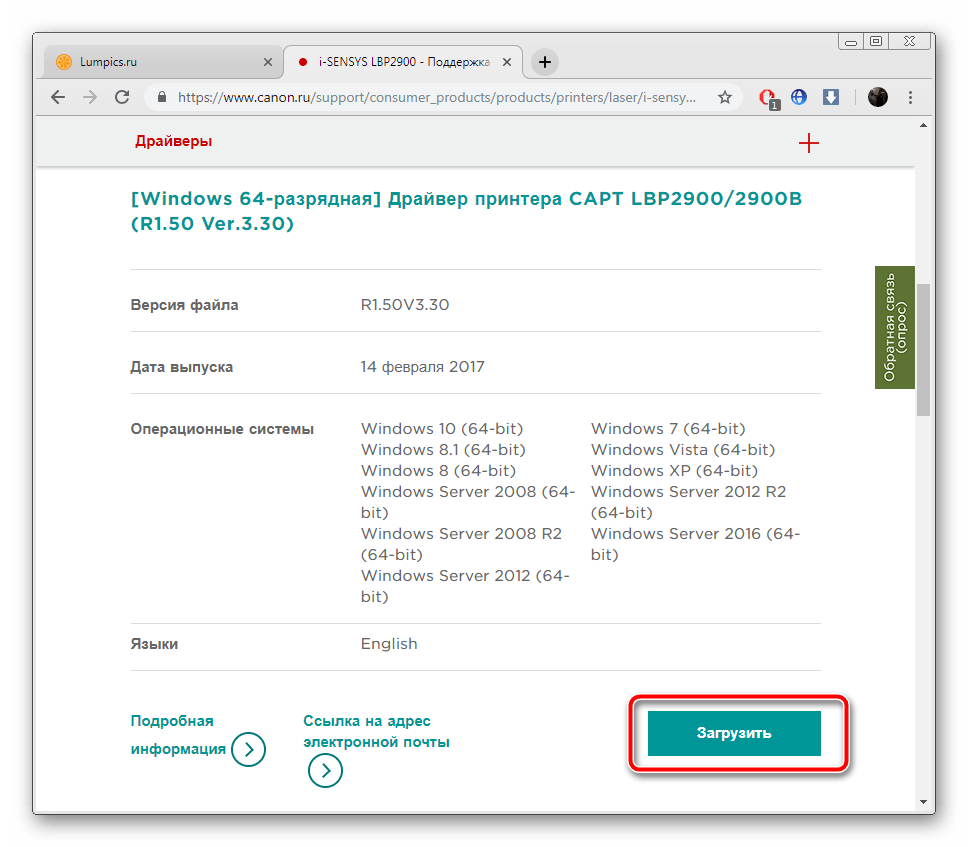
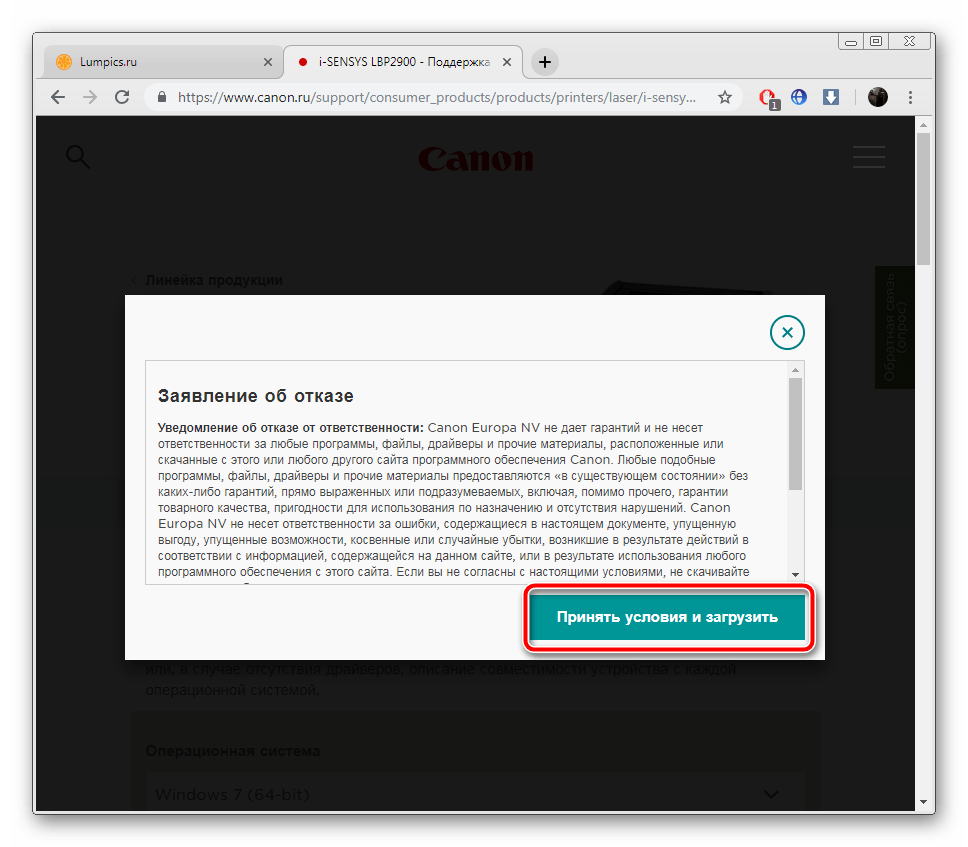
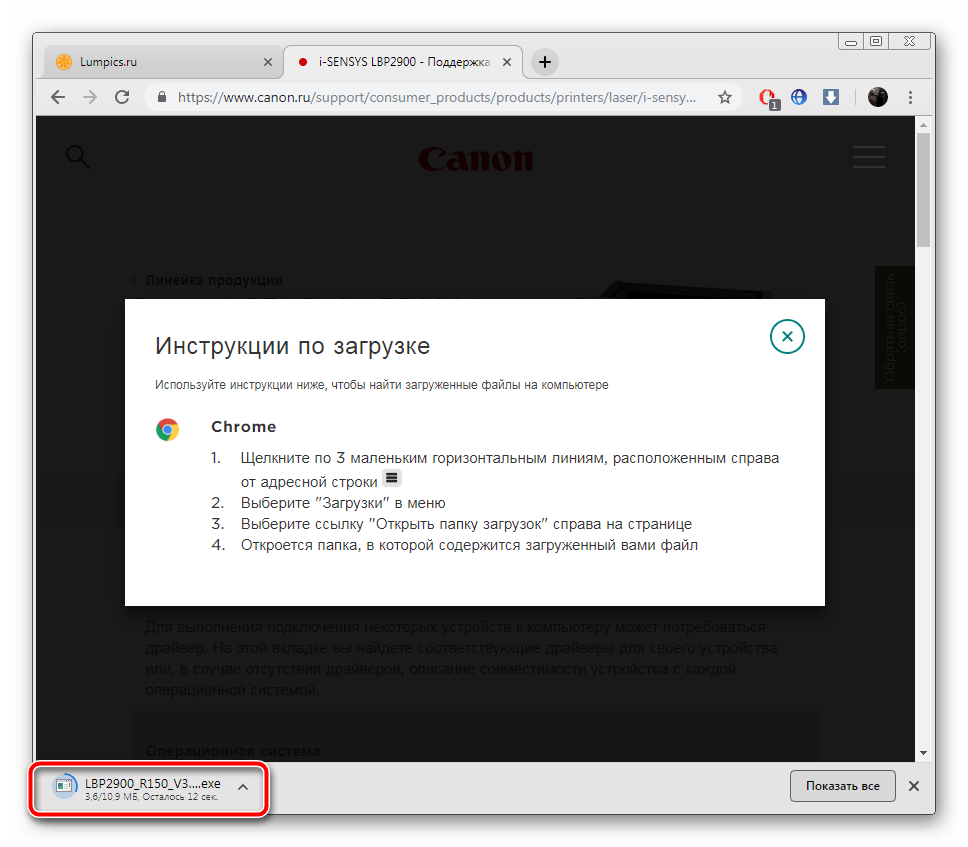
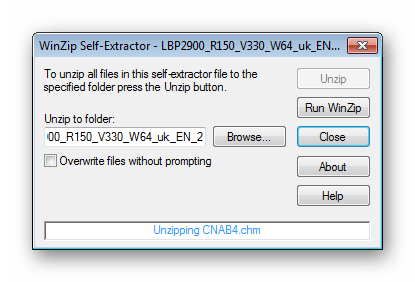
Тепер ви можете підключити L11121E до комп'ютера. Він сумісний з інстальованими програмними компонентами, тому буде коректно виконувати свої функції.
Спосіб 2: сторонній софт
Існує ймовірність, що стороннє програмне забезпечення для установки драйверів володіє власними перевіреними базами, де зберігаються старі компоненти. Якщо це дійсно так, при скануванні комплектуючих і периферійних пристроїв софт розпізнає підключений принтер, завантажить і встановить офіційне ПЗ. В іншому випадку буде завантажений драйвер згаданого вище i-SENSYS LBP2900. Ознайомтеся зі списком програм для пошуку драйверів в іншій нашій статті за посиланням нижче.
Детальніше: найкращі програми для встановлення драйверів
Оптимальним рішенням для виконання даного способу можна вважати DriverPack Solution і DriverMax . Вони відмінно справляються зі своїм завданням, швидко сканують систему і підбирають сумісне програмне забезпечення. Керівництва по роботі з кожною з них читайте за наступними посиланнями:
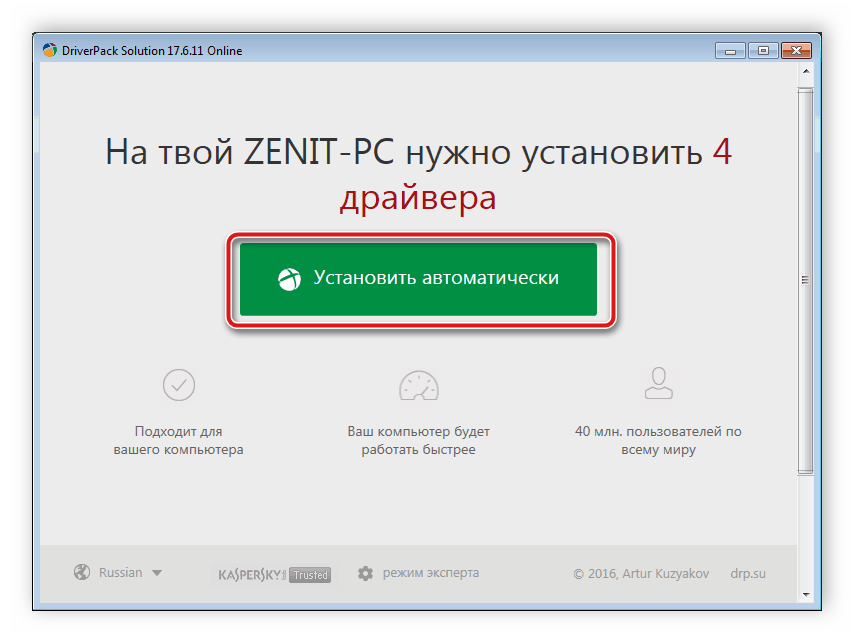
Детальніше:
як оновити драйвери на комп'ютері за допомогою DriverPack Solution
Пошук і інсталяція драйверів в програмі DriverMax
Спосіб 3: Ідентифікатор обладнання
На стадії виробництва програмної складової обладнання йому присвоюється унікальний ідентифікатор. Необхідний такий код для того, щоб продукт коректно функціонував з операційною системою. Оскільки офіційного драйвера l11121e немає, його ідентифікатор буде ідентичним підтримуючому пристрою LBP2900. Виглядає ID наступним чином:
USBPRINT\CANONLBP2900287A
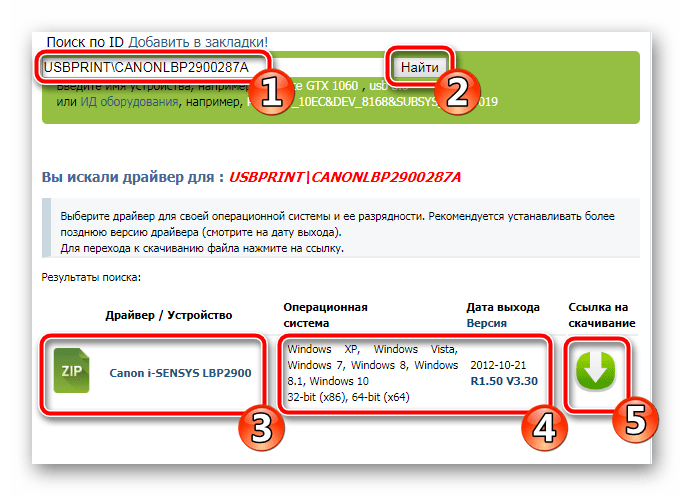
Використовуйте цей код, щоб відшукати сумісні файли через спеціальні онлайн-сервіси. Наш автор в статті нижче розписав Детальні інструкції по здійсненню цього процесу.
Детальніше: Пошук драйверів по ID обладнання
Спосіб 4: вбудований засіб Windows
Операційна система Віндовс володіє вбудованим інструментом з пошуку та інсталяції драйверів. У даному випадку вона може працювати некоректно через те, що принтер застарів. У разі якщо перші три варіанти вам не підійшли, можна спробувати виконати цей. Розгорнуте Керівництво по даній темі читайте в іншому нашому матеріалі.
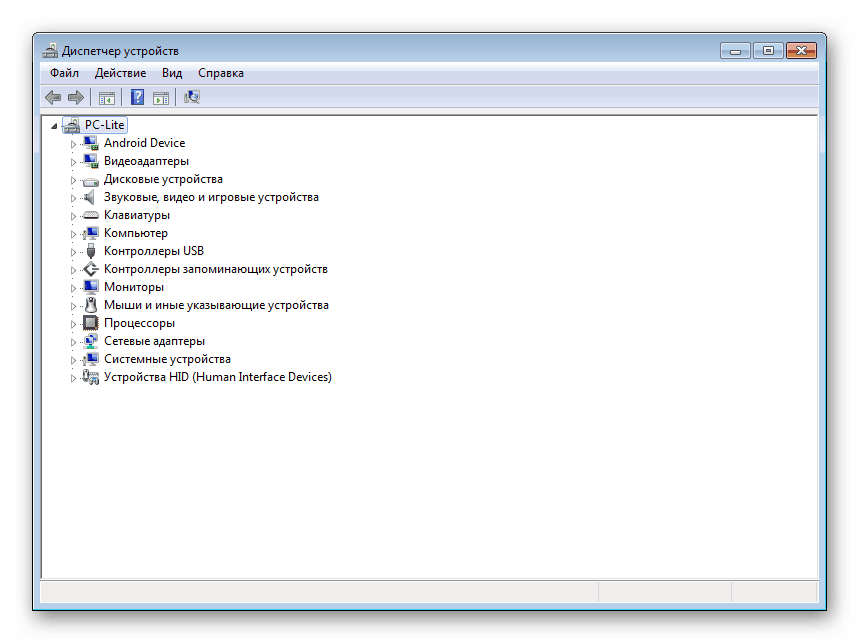
Детальніше: Установка драйверів стандартними засобами Windows
На цьому наша стаття добігає кінця. Сподіваємося, ми доступно пояснили ситуацію, пов'язану з драйвером для принтера Canon l11121e. наведені вище інструкції повинні Вам допомогти без проблем впоратися з поставленим завданням, адже вони не вимагають наявності певних знань або навичок, просто уважно дотримуйтесь кожного кроку.




